Windows uygulamaları çoğunlukla kurucu olarak paketlenir veyayürütülebilir dosyalar. Bir uygulama yükleyici, MSI uzantısına ve yürütülebilir bir dosyanın EXE uzantısına sahiptir. Bazen, bir geliştirici bir EXE dosyasını sıkıştırmayı seçebilir. Bu, tarayıcıların bir EXE'nin zararlı olduğunu düşünmesini indirmesini engelleyeceği için yapılır. Benzer şekilde, bazı e-posta hizmetleri ve istemciler, kullanıcıların bir EXE dosyası eklemesine veya indirmesine izin vermeyebilir. Bu nedenle, Windows kullanıcıları, çalıştırmak için bir EXE dosyasını sıkıştırılmış bir klasörden çıkarmak için kullanılır. Normalde, bir JAR dosyası indirdiyseniz, bu kafa karıştırıcı olabilir. JAR dosyası 7zip veya Winzip uygulamaları ile ilişkilendirilecektir. Arşiv uygulaması JAR dosyasını açacaktır ancak içerisinde çalıştırabileceğiniz hiçbir şey yoktur. İşte Windows'ta bir JAR dosyasını nasıl çalıştıracağınız.
JAR Dosyası Nedir?
JAR dosyası bir Java dosyasıdır. JAR, Java dosyalarının dosya uzantısıdır. Uygulamalar JAVA çerçevesinde çalışacak şekilde oluşturulmuştur. Minecraft (masaüstü sürümü), sisteminizde Java'nın çalışmasını gerektiren bir uygulamanın yaygın bir örneğidir. Minecraft kendisi bir EXE dosyası olarak paketlenmiştir, bu nedenle asla bir JAR dosyası çalıştırmanız gerekmez.
JAR dosyası bir EXE paketinde bulunmayan saf bir Java uygulamasıdır. Yalnız Windows onu çalıştıramaz.
Java'yı yükleyin
Windows'ta bir JAR dosyasını çalıştırmak için,Java'yı sisteminize yüklemek için. Çalıştırmak istediğiniz dosyanın çalışması için belirli bir Java sürümünün gerekli olup olmadığını kontrol edin. Geliştirici bir sürüm belirtmediyse, sisteminize en son Java sürümünü indirin ve yükleyin.

Bir JAR Dosyası Çalıştır
JAR dosyasının dosya ilişkisi olmayacakJava'yı yükledikten sonra değiştirin. JAR dosyasının bulunduğu klasöre gidin. Sağ tıklayın ve with Birlikte aç ’seçeneğine gidin. Another Başka bir uygulama seç’i seçin. Bu içerik menüsünde ‘Java (TM) Platform SE ikili’ ni göreceksiniz, ancak seçmediniz. Another Başka bir uygulama seç ’seçeneğini seçin.
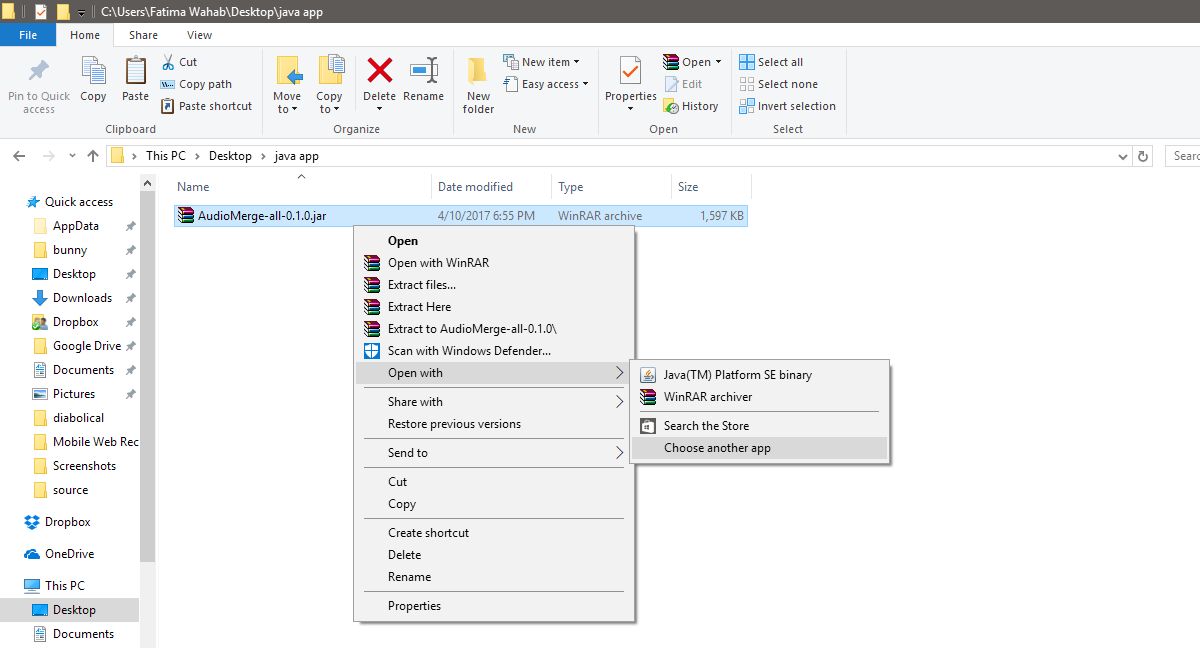
'Bu dosyayı nasıl açmak istersiniz?' Menüsü açılır. ‘Java (TM) Platform SE ikili 'yi seçin ve altındaki jar Daima .jar dosyalarını açmak için bu seçeneği kullanın’ seçeneğini işaretleyin. ‘Tamam’ı tıklayın.
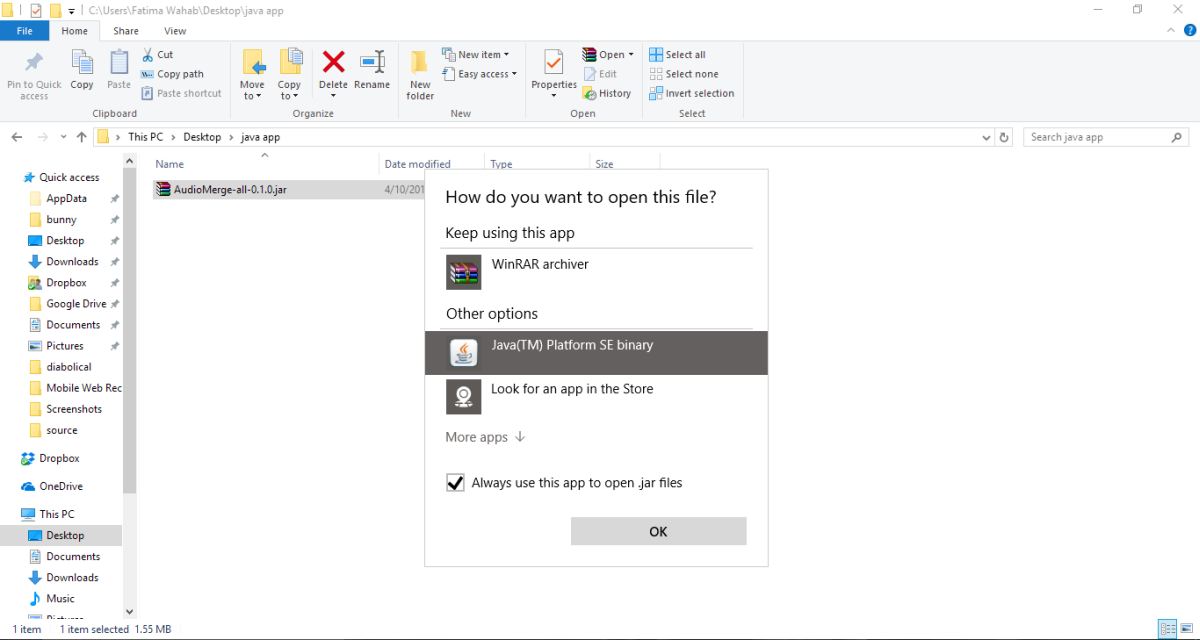
Dosya şimdi açılacaktır. İndireceğiniz tüm JAR dosyaları şimdi Java ile ilişkilendirilecektir. Çalıştırmak için sadece bir JAR dosyasına çift tıklamanız gerekecektir. İndirdiğiniz bir sonraki JAR dosyası, bir arşiv uygulamasıyla ilişkilendirilmez. Bunun yerine, dosyanın simgesi resmi Java dosyası simgesi olacaktır.
Java'yı yükleyin













Yorumlar